Doe een gratis scan en controleer of uw computer is geïnfecteerd.
VERWIJDER HET NUOm het volledige product te kunnen gebruiken moet u een licentie van Combo Cleaner kopen. Beperkte proefperiode van 7 dagen beschikbaar. Combo Cleaner is eigendom van en wordt beheerd door RCS LT, het moederbedrijf van PCRisk.
Wat is bing.com?
Bing.com is een legitieme Internet zoekmachine. Deze site is ontwikkeld door een legitiem bedrijf en is niet gerelateerd aan een virus of malware. Wees u er echter van bewust dat deze site vaak wordt gepromoot door verschillende browser-hijacking mogelijk ongewenste programma's (PUA's). Deze toepassingen infiltreren systemen zonder toestemming van de gebruiker en wijzigen stiekem de instellingen van de webbrowser.
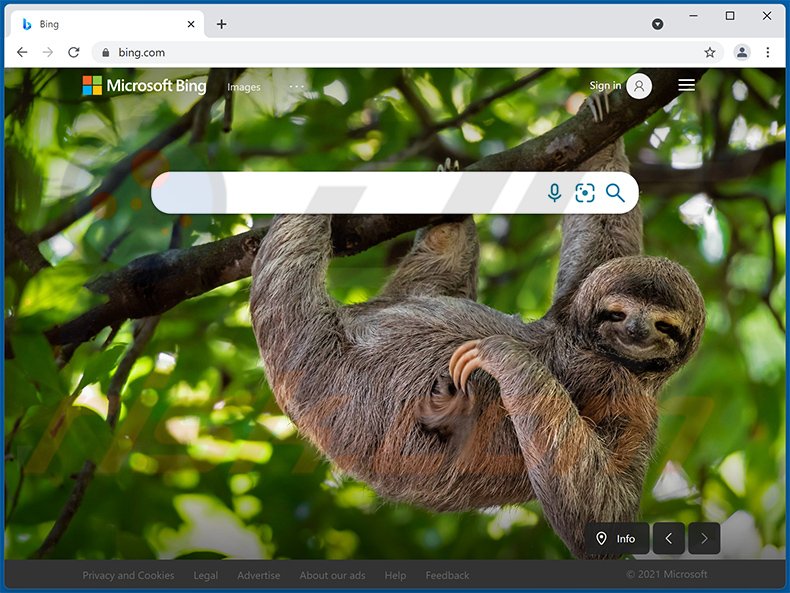
Wat zijn browser-hijackers?
Browser hijackers zijn meestal gericht op de meest populaire webbrowsers - Internet Explorer, Google Chrome, en Mozilla Firefox. Na het infiltreren van het systeem, wijzen van de standaard zoekmachine, homepage en nieuwe tabblad URL browser-instellingen toe aan bing.com zonder toestemming van de gebruikers. Sommigen voegen zelfs een URL-extensie toe aan de snelkoppeling doelen van elke browser.
Daarom, worden bij het openen van een nieuwe browser/browsen van tabbladen of eenvoudigweg bij het gebruiken van het Internet via het zoeken in een URL-balk, de gebruikers omgeleid naar bing.com. Voortdurende ongewenste browser doorverwijzingen doen een aanzienlijk afbreuk aan de Internet surfen ervaring.
Bovendien worden browser-hijackers geleverd met een aantal 'helper-objecten' (browserextensies/apps) die zijn ontwikkeld om te voorkomen dat gebruikers browsers terugzetten naar hun vorige staat (wanneer gebruikers proberen de instellingen te wijzigen, worden deze automatisch opnieuw toegewezen door helper-objecten).
Merk op dat sommige browser-hijacking apps instellingen toewijzen aan verschillende sites die beweren legitieme internetzoekmachines te zijn, maar in plaats van geldige zoekresultaten te genereren, leiden deze sites gebruikers gewoon om naar bing.com.
Welke schade kunnen browser-hijacking apps aanrichten?
Hoewel bing.com geen bedreiging vormt voor de privacy of computersystemen van gebruikers, kunnen browser-hijacking apps die worden gebruikt om deze site te promoten wel degelijk schade aanrichten. Browser hijackers genereren vaak opdringerige online advertenties die niet alleen onderliggende inhoud verbergen, maar ze leiden ook om naar nep sites met besmettelijke inhoud.
Daarom kan het klikken op deze advertenties leiden tot adware- of malware-infecties met een hoog risico. Browser-hijacking apps controleren waarschijnlijk gebruikers Internet het activiteit door het verzamelen van verschillende browsen-gerelateerde gegevens.
Er is een hoge waarschijnlijkheid dat sommige van de verzamelde informatie persoonlijk identificeerbaar zal zijn. De ontwikkelaars van browser hijackers delen deze geregistreerde informatie met derden - gedrag dat kan leiden tot ernstige privacy problemen of zelfs identiteitsdiefstal.
Als u denkt dat uw browserinstellingen zijn ingesteld op bing.com zonder uw toestemming, verwijdert u alle onlangs geïnstalleerde verdachte toepassingen en browserextensies, anders zult u niet in staat zijn om deze instellingen te wijzigen.
| Naam | bing.com browser hijacker |
| Type Bedreiging | Browser Hijacker, Doorverwijzing, Zoek Hijacker, Toolbar, Ongewenst Nieuw Tabblad |
| Getroffen Browser Instellingen | Homepage, URL nieuw tabblad, standaard zoekmachine |
| Detectienamen | Avast (Win32:Malware-gen), Kaspersky (not-a-virus:AdWare.Win32.DealPly.ehqwx), ESET-NOD32 (Win32/InstallCore.Gen.A mogelijk ongewenst), Volledige lijst met detecties (VirusTotal) |
| Symptomen | Gemanipuleerde Internet browser instellingen (homepage, standaard Internet zoekmachine, nieuwe tabblad instellingen). Gebruikers worden gedwongen de website van de kaper te bezoeken en het Internet te doorzoeken met hun zoekmachines. |
| Verspreidingsmethodes | Misleidende pop-up advertenties, gratis software-installers (bundeling), nep Flash Player-installers. |
| Schade | Tracken van internetbrowser (mogelijke privacyproblemen), weergave van ongewenste advertenties, omleidingen naar dubieuze websites. |
| Malware verwijderen (Windows) |
Om mogelijke malware-infecties te verwijderen, scant u uw computer met legitieme antivirussoftware. Onze beveiligingsonderzoekers raden aan Combo Cleaner te gebruiken. Combo Cleaner voor Windows DownloadenGratis scanner die controleert of uw computer geïnfecteerd is. Om het volledige product te kunnen gebruiken moet u een licentie van Combo Cleaner kopen. Beperkte proefperiode van 7 dagen beschikbaar. Combo Cleaner is eigendom van en wordt beheerd door RCS LT, het moederbedrijf van PCRisk. |
Browserkapers in het algemeen
De meeste browser-hijacking toepassingen gedragen zich ongeveer hetzelfde - ze beweren ten onrechte dat ze het surfen op Internet verbeteren, gewoon om gebruikers te verleiden tot installatie. Nadat ze het systeem hebben geïnfiltreerd, bieden deze toepassingen geen van de beloofde functionaliteiten.
Browser hijackers zijn uitsluitend ontworpen om inkomsten te genereren voor de ontwikkelaars. Apps zoals Your Online Games Now, Easy Speed Test Access, en Your Classifieds Now tonen opdringerige online advertenties, track gebruikers Internet browser activiteiten, en veroorzaken ongewenste browser omleidingen.
Hoe is een browser hijacker op mijn computer geïnstalleerd?
Browser hijackers worden vaak verspreid met behulp van een bedrieglijke software marketing methode genaamd 'bundeling' - stiekeme installatie van software van derden met reguliere software/apps.
Ontwikkelaars verbergen de installatie van PUA's binnen de 'Aangepaste/Geavanceerde' instellingen, aangezien veel gebruikers niet genoeg aandacht besteden tijdens het download- en installatieproces.
Het overhaasten van deze processen en het overslaan van de meeste/alle stappen, leidt vaak tot onbedoelde installatie van adware of browser-hijacking toepassingen.
Hoe voorkom ik de installatie van mogelijk ongewenste toepassingen?
Er zijn twee belangrijke stappen die u moet nemen om de installatie van browser hijackers te voorkomen. Ten eerste, let goed op elke stap van het downloaden en installeren van de software.
Ten tweede, weiger alle aanbiedingen om extra programma's te downloaden of te installeren en meld u af voor de reeds inbegrepen programma's (aangezien de meeste gebundelde software kwaadaardig is). Als uw computer reeds geïnfecteerd is met browser hijackers, raden wij u aan een scan uit te voeren met Combo Cleaner Antivirus voor Windows om deze automatisch te verwijderen.
Verschijning van de bing.com browser hijacker (GIF):
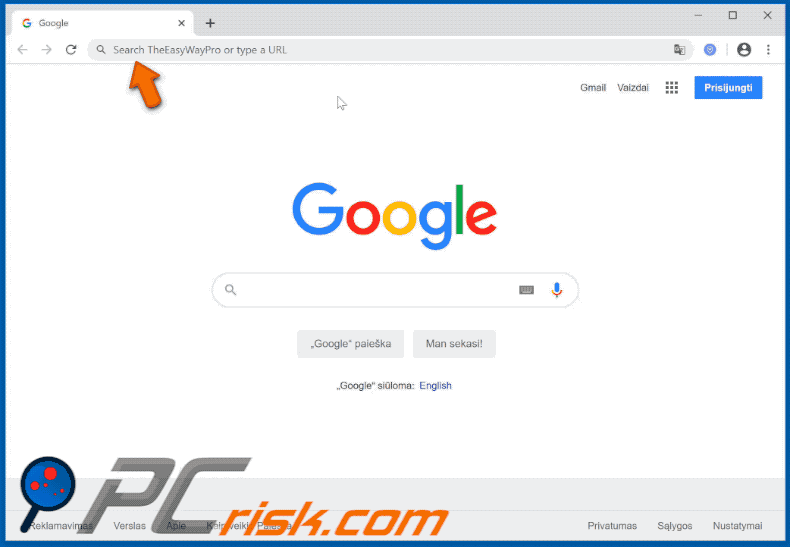
Misleidende gratis software installers die bing.com gerelateerde browser hijackers promoten:
Onmiddellijke automatische malwareverwijdering:
Handmatig de dreiging verwijderen, kan een langdurig en ingewikkeld proces zijn dat geavanceerde computer vaardigheden vereist. Combo Cleaner is een professionele automatische malware verwijderaar die wordt aanbevolen om malware te verwijderen. Download het door op de onderstaande knop te klikken:
DOWNLOAD Combo CleanerDoor het downloaden van software op deze website verklaar je je akkoord met ons privacybeleid en onze algemene voorwaarden. Om het volledige product te kunnen gebruiken moet u een licentie van Combo Cleaner kopen. Beperkte proefperiode van 7 dagen beschikbaar. Combo Cleaner is eigendom van en wordt beheerd door RCS LT, het moederbedrijf van PCRisk.
Snelmenu:
- Wat is bing.com?
- STAP 1. Verwijder ongewenste toepassingen via het Configuratiescherm.
- STAP 2. Verwijder bing.com browser hijacker uit Google Chrome.
- STAP 3. Verwijder bing.com homepage en standaard zoekmachine van Mozilla Firefox.
- STAP 4. Verwijder bing.com omleiding uit Safari.
- STAP 5. Verwijder malafide plug-ins uit Microsoft Edge.
bing.com doorverwijzing verwijderen:
Windows 10 gebruikers:

Klik rechts in de linkerbenedenhoek, in het Snelle Toegang-menu selecteer Controle Paneel. In het geopende schem kies je Programma's en Toepassingen.
Windows 7 gebruikers:

Klik Start ("het Windows Logo" in de linkerbenedenhoek van je desktop), kies Controle Paneel. Zoek naar Programma's en toepassingen.
macOS (OSX) gebruikers:

Klik op Finder, in het geopende scherm selecteer je Applicaties. Sleep de app van de Applicaties folder naar de Prullenbak (die zich in je Dock bevindt), klik dan rechts op het Prullenbak-icoon en selecteer Prullenbak Leegmaken.
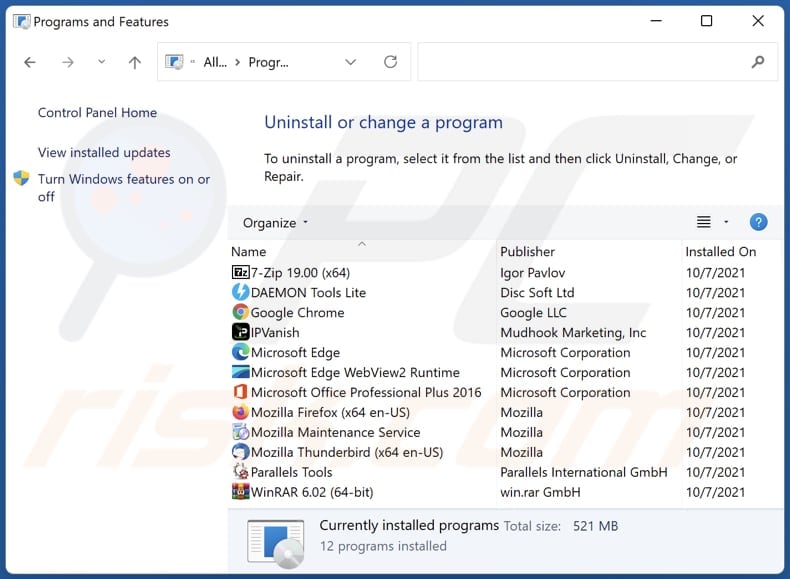
In het venster met de verwijderingsprogramma's: zoek naar recentelijk geïnstalleerde verdachte toepassingen, selecteer deze vermeldingen en klik op "Verwijderen" of "Uninstall".
Na het verwijderen van de mogelijk ongewenste toepassingen (die browser omleidingen naar de bing.com website veroorzaken), scant u uw computer voor alle resterende ongewenste onderdelen. Om uw computer te scannen, gebruik aanbevolen malware verwijdering software.
DOWNLOAD verwijderprogramma voor malware-infecties
Combo Cleaner die controleert of uw computer geïnfecteerd is. Om het volledige product te kunnen gebruiken moet u een licentie van Combo Cleaner kopen. Beperkte proefperiode van 7 dagen beschikbaar. Combo Cleaner is eigendom van en wordt beheerd door RCS LT, het moederbedrijf van PCRisk.
bing.com doorverwijzing verwijderen uit Internet-browsers:
Video die toont hoe browser doorverwijzingen te verwijderen:
 Verwijder schadelijke extensies uit Google Chrome:
Verwijder schadelijke extensies uit Google Chrome:
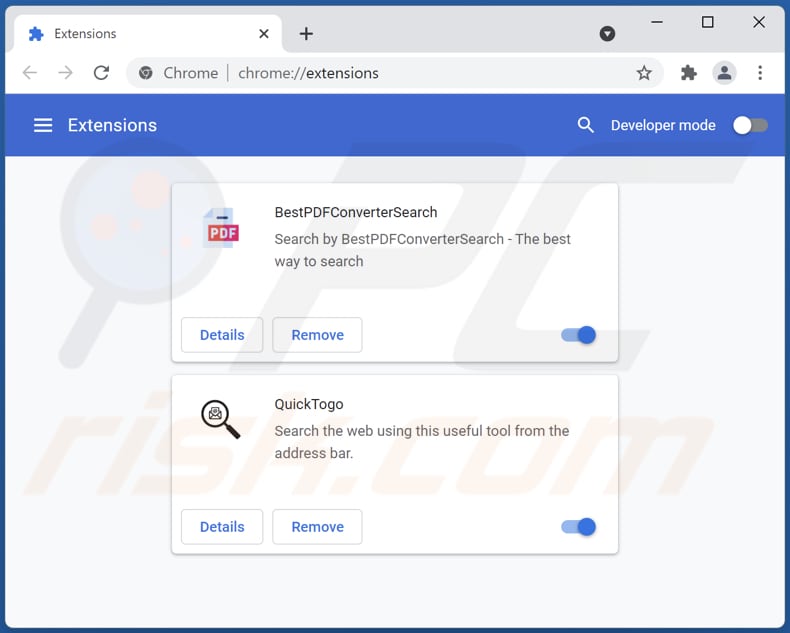
Klik op het menupictogram van Google Chrome ![]() (in de rechterbovenhoek van Google Chrome), selecteer "Meer hulpmiddelen" en klik op "Extensies". Zoek alle onlangs geïnstalleerde verdachte browser add-ons en verwijder ze.
(in de rechterbovenhoek van Google Chrome), selecteer "Meer hulpmiddelen" en klik op "Extensies". Zoek alle onlangs geïnstalleerde verdachte browser add-ons en verwijder ze.
Wijzig uw startpagina:
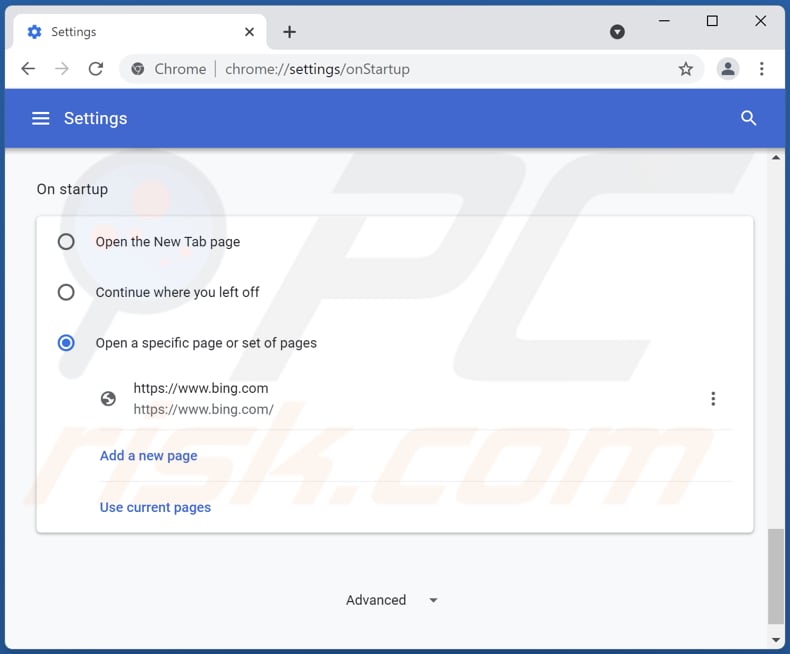
Klik op het menupictogram van Google Chrome ![]() (in de rechterbovenhoek van Google Chrome), selecteer "Instellingen". In de "Bij opstarten" sectie, zoek naar een browser hijacker URL (hxxp://www.bing.com) onder de "Open een specifieke of set van pagina's" optie. Indien aanwezig klik op de drie verticale stippen pictogram en selecteer "Verwijderen".
(in de rechterbovenhoek van Google Chrome), selecteer "Instellingen". In de "Bij opstarten" sectie, zoek naar een browser hijacker URL (hxxp://www.bing.com) onder de "Open een specifieke of set van pagina's" optie. Indien aanwezig klik op de drie verticale stippen pictogram en selecteer "Verwijderen".
Wijzig uw standaard zoekmachine:
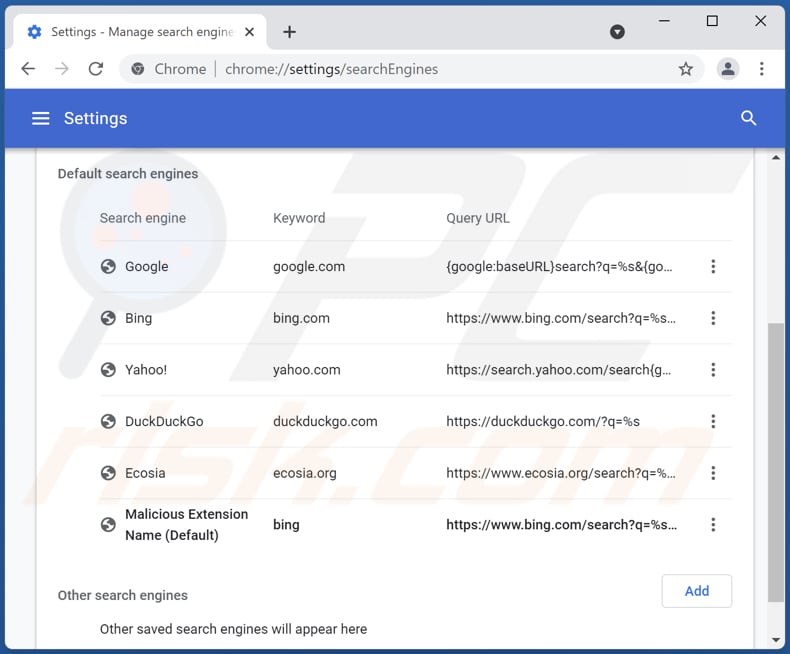
Om uw standaard zoekmachine in Google Chrome te wijzigen: Klik op het menupictogram Google Chrome ![]() (in de rechterbovenhoek van Google Chrome), selecteer "Instellingen", klik in de sectie "Zoekmachine" op "Zoekmachines beheren...", zoek in de geopende lijst naar "bing.com" wanneer deze zich bevindt klik op de drie verticale puntjes in de buurt van deze URL en selecteer "Verwijderen uit lijst".
(in de rechterbovenhoek van Google Chrome), selecteer "Instellingen", klik in de sectie "Zoekmachine" op "Zoekmachines beheren...", zoek in de geopende lijst naar "bing.com" wanneer deze zich bevindt klik op de drie verticale puntjes in de buurt van deze URL en selecteer "Verwijderen uit lijst".
Optionele methode:
Als je problemen hebt met het verwijderen van bing.com browser hijacker, reset dan de instellingen van je Google Chrome browser. Klik op het Chrome menu icoon ![]() (in de rechterbovenhoek van Google Chrome) en selecteer Instellingen. Scroll naar onder. Klik op de link Geavanceerd....
(in de rechterbovenhoek van Google Chrome) en selecteer Instellingen. Scroll naar onder. Klik op de link Geavanceerd....

Nadat je helemaal naar benden hebt gescrolld klik je op Resetten (Instellingen terugzetten naar de oorspronkelijke standaardwaarden)-knop.

In het geopende scherm, bevestig dat je de Google Chrome instellingen wilt resetten door op de 'resetten'-knop te klikken.

 Verwijder schadelijke plugins uit Mozilla Firefox:
Verwijder schadelijke plugins uit Mozilla Firefox:
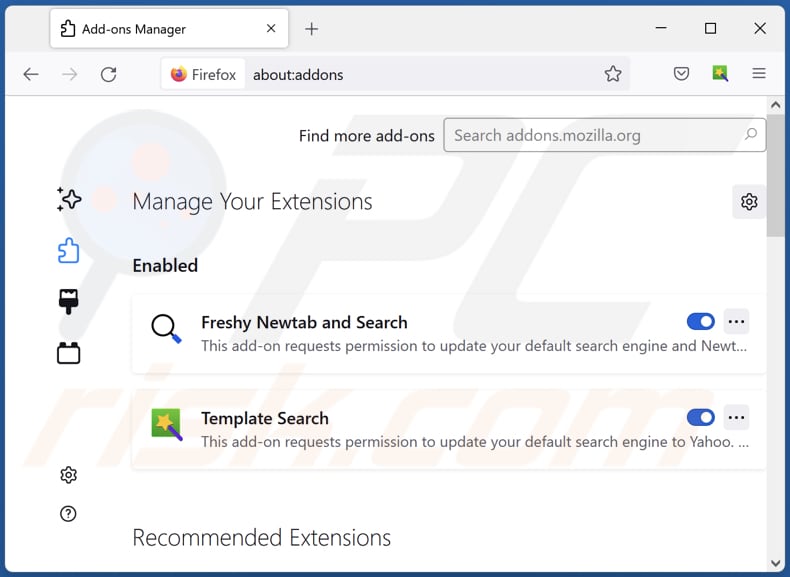
Klik op het Firefox-menupictogram ![]() (in de rechterbovenhoek van het hoofdvenster), selecteer "Add-ons". Klik op "Extensies" en verwijder alle recent geïnstalleerde browser plug-ins.
(in de rechterbovenhoek van het hoofdvenster), selecteer "Add-ons". Klik op "Extensies" en verwijder alle recent geïnstalleerde browser plug-ins.
Wijzig uw startpagina:
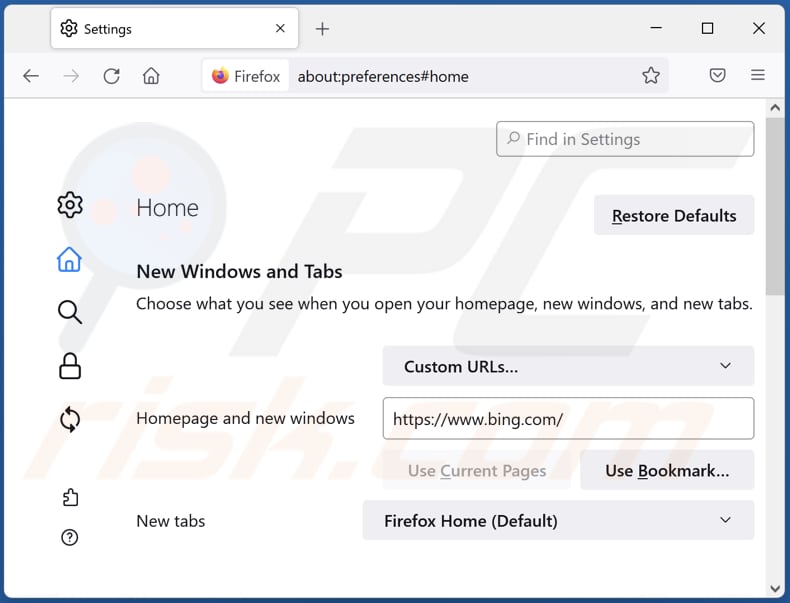
Om uw startpagina opnieuw in te stellen, klikt u op het Firefox menu icoon ![]() (in de rechterbovenhoek van het hoofdvenster), selecteer vervolgens "Opties", in het geopende venster verwijdert u hxxp://bing.com en voert u het domein van uw voorkeur in, dat elke keer dat u Mozilla Firefox start zal worden geopend.
(in de rechterbovenhoek van het hoofdvenster), selecteer vervolgens "Opties", in het geopende venster verwijdert u hxxp://bing.com en voert u het domein van uw voorkeur in, dat elke keer dat u Mozilla Firefox start zal worden geopend.
Wijzig uw standaard zoekmachine:
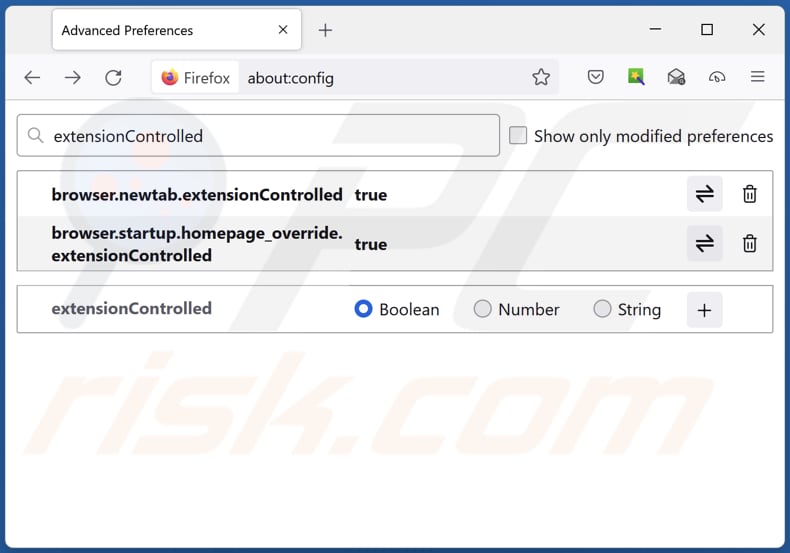
Typ in de URL adresbalk about:config en druk op Enter.
Klik op "Ik zal voorzichtig zijn, ik beloof het!".
In het zoekfilter bovenaan, type: "extensionControlled"
Zet beide resultaten op "vals" door te dubbelklikken op elk item of door te klikken op de ![]() knop.
knop.
Optionele methode:
Computergebruikers die problemen blijven hebben met het verwijderen van bing.com browser hijacker kunnen de Mozilla Firefox instellingen naar standaard herstellen.
Open Mozilla Firefox, in de rechterbovenhoek van het hoofdvenster klik je op het Firefox menu ![]() , in het geopende keuzemenu kies je het Open Help Menu-icoon
, in het geopende keuzemenu kies je het Open Help Menu-icoon ![]()

Klik dan op Probleemoplossing-informatie.

In het geopende scherm klik je op de Firefox Herstellen knop.

In het geopende scherm bevestig je dat je de Mozilla Firefox instellingen naar Standaard wil herstellen door op de Herstellen-knop te klikken.

 Verwijder kwaadaardige extensies uit Safari:
Verwijder kwaadaardige extensies uit Safari:

Verzeker je ervan dat je Safari browser actief is en klik op het Safari menu, selecteer dan Voorkeuren…

In het Voorkeuren-venster selecteer je de Extensies-tab. Zoek alle recent geïnstalleerde en verdachte extensies en verwijder deze.

In het voorkeuren-venster selecteer je het Algemeen-tabblad en verzeker je je ervan dat je startpagina staat ingesteld op de URL van je voorkeur, als het gewijzigd werd door een browser hijacker kan je dit hier terug aanpassen.

In het voorkeuren-venster selecteer je het Zoeken-tabblad en verzeker je je ervan dat je favoriete internet-zoekmachine geselecteerd werd.
Optionele methode:
Verzeker je ervan dat je Safari browser actief is en klik op het Safari-menu. In het keuzemenu selecteer je Geschiedenis en Website Data verwijderen…

In het geopende scherm seleceer je alle geschiedenis en klik je op de Geschiedenis Verwijderen-knop.

 Kwaadaardige extensies verwijderen uit Microsoft Edge:
Kwaadaardige extensies verwijderen uit Microsoft Edge:

Klik op het Edge menu-icoon ![]() (in de rechterbovenhoek van Microsoft Edge), selecteer "Extensies". Zoek naar recent geïnstalleerde en verdachte browser add-ons, en verwijder ze.
(in de rechterbovenhoek van Microsoft Edge), selecteer "Extensies". Zoek naar recent geïnstalleerde en verdachte browser add-ons, en verwijder ze.
De startpagina en nieuwe tabbladen wijzigen:

Klik op het Edge menu-icoon ![]() (in de rechterbovenhoek van Microsoft Edge), selecteer "Instellingen". In het onderdeel "Bij het opstarten" zoekt u de naam van de browserkaper en klikt u op "Uitschakelen".
(in de rechterbovenhoek van Microsoft Edge), selecteer "Instellingen". In het onderdeel "Bij het opstarten" zoekt u de naam van de browserkaper en klikt u op "Uitschakelen".
Uw standaard zoekmachine wijzigen:

Om uw standaard zoekmachine te wijzigen in Microsoft Edge: klik op het Edge menu-icoon ![]() (in de rechterbovenhoek van Microsoft Edge), selecteer "Privacy en diensten", scroll naar onder en selecteer "Adresbalk". In het onderdeel "Zoekmachines gebruikt in de zoekbalk" zoekt u de naam van de ongewenste zoekmachine. Als u die hebt gevonden klikt u op de "Uitschakelen"-knop daarnaast. U kunt ook klikken op "Zoekmachines beheren", om in het geopende menu de ongewenste zoekmachine terug te vinden. Klik op het puzzel-icoon
(in de rechterbovenhoek van Microsoft Edge), selecteer "Privacy en diensten", scroll naar onder en selecteer "Adresbalk". In het onderdeel "Zoekmachines gebruikt in de zoekbalk" zoekt u de naam van de ongewenste zoekmachine. Als u die hebt gevonden klikt u op de "Uitschakelen"-knop daarnaast. U kunt ook klikken op "Zoekmachines beheren", om in het geopende menu de ongewenste zoekmachine terug te vinden. Klik op het puzzel-icoon ![]() daarnaast en selecteer "Uitschakelen".
daarnaast en selecteer "Uitschakelen".
Optionele methode:
Als u problemen bljft ondervinden met het verwijderen van de bing.com browser hijacker, herstel dan uw Microsoft Edge browserinstellingen. Klik op het Edge menu-icoon ![]() (in de rechterbovenhoek van Microsoft Edge) en selecteer Instellingen.
(in de rechterbovenhoek van Microsoft Edge) en selecteer Instellingen.

In het geopende menu selecteert u Opnieuw instellen.

Selecteer Instellingen naar hun standaardwaarden herstellen. In het geopende scherm bevestigt u dat u de Microsoft Edge-instellingen naar hun standaardwaarden wilt herstellen door op de knop Opnieuw instellen te klikken.

- Als dit niet helpt, volg dan deze alternatieve instructies waarin wordt uitgelegd hoe de Microsoft Edge browser te herstellen.
Samenvatting:
 Een browser hijacker is een soort adware die de instellingen van de internetbrowsers van gebruikers wijzigt door de startpagina en standaard zoekmachine toe te wijzen aan een ongewenste website. Meestal infiltreert dit soort adware de besturingssystemen van de gebruiker via gratis software downloads. Als je download beheerd wordt door een download cliënt, verzeker je er dan van de installatie van geadverteerde werkbalken of applicaties te weigeren als deze je startpagina of standaard zoekmachine willen wijzigen.
Een browser hijacker is een soort adware die de instellingen van de internetbrowsers van gebruikers wijzigt door de startpagina en standaard zoekmachine toe te wijzen aan een ongewenste website. Meestal infiltreert dit soort adware de besturingssystemen van de gebruiker via gratis software downloads. Als je download beheerd wordt door een download cliënt, verzeker je er dan van de installatie van geadverteerde werkbalken of applicaties te weigeren als deze je startpagina of standaard zoekmachine willen wijzigen.
Hulp bij de verwijdering:
Als je problemen ervaart bij het verwijderen van bing.com browser hijacker uit je internet browsers, vraag dan om hulp in ons malware verwijderingsforum.
Post een commentaar:
Als je bijkomende informatie hebt over bing.com browser hijacker of z'n verwijdering, gelieve dan je kennis te delen in de onderstaande commentaren.
Bron: https://www.pcrisk.com/removal-guides/9633-bing-com-redirect
Veelgestelde Vragen(FAQ)
Wat is het doel van het dwingen van gebruikers om browser hijackers te gebruiken?
De meeste browser hijackers promoten valse zoekmachines. Hoe vaker een bepaald adres (nep-zoekmachine) wordt bezocht, hoe meer winst individuen achter nep-zoekmachines genereren.
Is het gebruik van een valse zoekmachine een bedreiging voor mijn privacy?
Valse zoekmachines (en browser hijackers) kunnen worden ontworpen om allerlei informatie over de bezoeker te verzamelen. Die informatie kan worden misbruikt voor kwaadaardige doeleinden.
Hoe heeft een browser hijacker mijn computer geïnfiltreerd?
Een groot deel van de browser hijackers wordt verspreid met behulp van social engineering tactieken, zoals browsermeldingen, opdringerige advertenties. Ook kunnen ze worden opgenomen als optionele downloads/installaties in downloaders en installers voor andere programma's.
Zal Combo Cleaner mij helpen een browser hijacker te verwijderen?
Ja, Combo Cleaner zal uw computer scannen en gedetecteerde browser hijackers verwijderen. Gebruikers die meerdere browser hijackers op hun browsers/computers hebben moeten ze allemaal in een keer verwijderen. Anders kunnen ze elkaar opnieuw installeren. Typisch, is het moeilijk om browser hijackers manueel te verwijderen. Het is dus aangeraden om daarvoor gespecialiseerde software te gebruiken.
Delen:

Tomas Meskauskas
Deskundig beveiligingsonderzoeker, professioneel malware-analist
Ik ben gepassioneerd door computerbeveiliging en -technologie. Ik ben al meer dan 10 jaar werkzaam in verschillende bedrijven die op zoek zijn naar oplossingen voor computertechnische problemen en internetbeveiliging. Ik werk sinds 2010 als auteur en redacteur voor PCrisk. Volg mij op Twitter en LinkedIn om op de hoogte te blijven van de nieuwste online beveiligingsrisico's.
Het beveiligingsportaal PCrisk wordt aangeboden door het bedrijf RCS LT.
Gecombineerde krachten van beveiligingsonderzoekers helpen computergebruikers voorlichten over de nieuwste online beveiligingsrisico's. Meer informatie over het bedrijf RCS LT.
Onze richtlijnen voor het verwijderen van malware zijn gratis. Als u ons echter wilt steunen, kunt u ons een donatie sturen.
DonerenHet beveiligingsportaal PCrisk wordt aangeboden door het bedrijf RCS LT.
Gecombineerde krachten van beveiligingsonderzoekers helpen computergebruikers voorlichten over de nieuwste online beveiligingsrisico's. Meer informatie over het bedrijf RCS LT.
Onze richtlijnen voor het verwijderen van malware zijn gratis. Als u ons echter wilt steunen, kunt u ons een donatie sturen.
Doneren
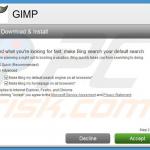
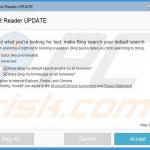
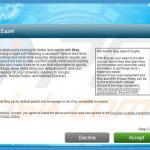
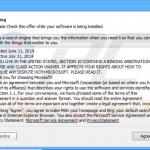
▼ Toon discussie